win10系统删除临时文件的方法
1.点击win10系统左下角的Windows图标打开开始菜单,如下图所示在开始菜单左侧点击打开“设置”。
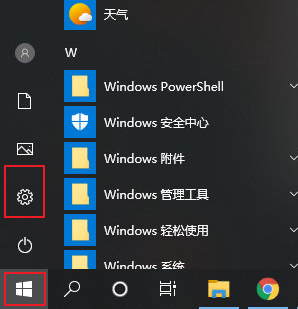
2.之后会打开一个“Windows 设置”窗口,在窗口下方的选项中点击打开“系统”选项。
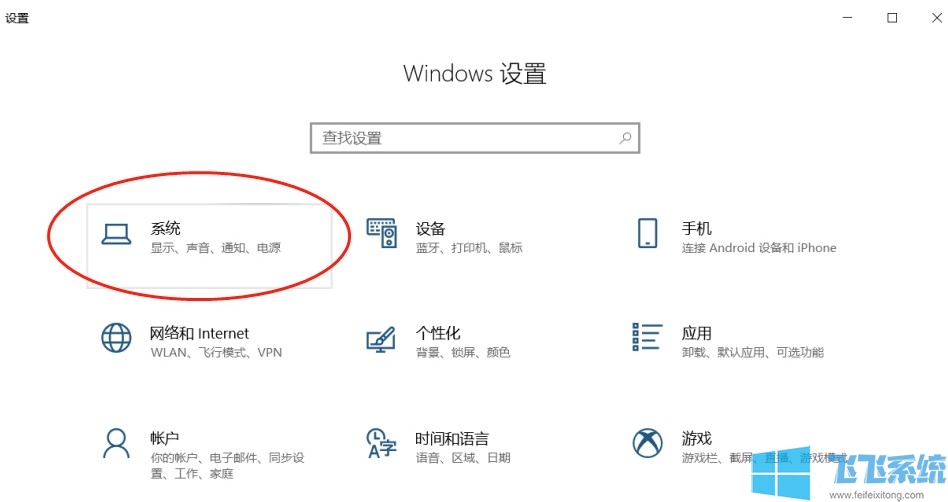
3.这时就会进入系统相关设置窗口了,在窗口左侧点击“存储”菜单项切换到存储页面中。
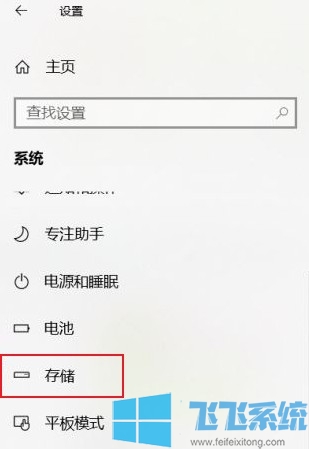
4、之后我们可以在窗口右侧的选项中看到“临时文件”这一项,点击进入将临时文件清空就可以了。

以上就是win10系统删除临时文件的方法,不知道对大家是否有所帮助,更多win10系统相关内容欢迎大家继续关注深度系统。
分享到: